Introducción a la aplicación móvil de Power BI en dispositivos Android
La aplicación Android para Microsoft Power BI ofrece la experiencia de BI móvil para Power BI, Power BI Report Server y Reporting Services. Vea e interactúe con los paneles de la empresa de forma local y en la nube desde cualquier lugar, con acceso móvil activo y táctil. Explore los datos de los paneles y compártalos con sus compañeros en mensajes de correo electrónico o texto.
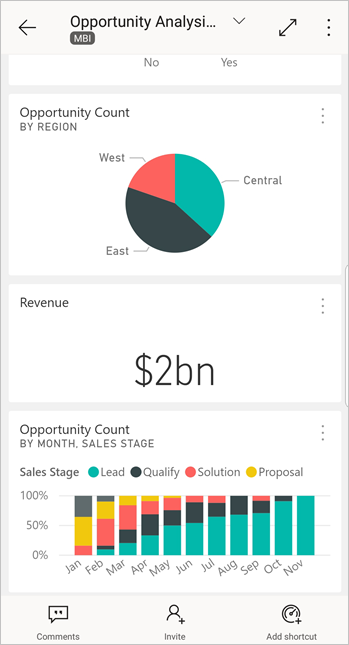
Cree informes de Power BI en Power BI Desktop y publíquelos:
- Publicarlos en el servicio Power BIy crear paneles.
- Publicarlos de forma local en Power BI Report Server.
A continuación, en la aplicación Power BI para Android, interactuará con los paneles e informes, tanto en el entorno local como en la nube.
Descubra lo que hay de nuevo en las aplicaciones móviles de Power BI.
Prerrequisitos
Obtención de la aplicación
Descargar la aplicación Power BI para Android desde Google Play.
Power BI se puede ejecutar en varios dispositivos Android diferentes, ejecutando el sistema operativo Android 8.0 o posterior. Para comprobar un dispositivo, vaya a Ajustes>Acerca del dispositivo>Versión de Android.
Iniciar al abrir la aplicación
Incluso sin registrarse o iniciar sesión, después de abrir la aplicación, puede pasar por las páginas de inicio de sesión para obtener una visión general rápida de las cosas que puede hacer con la aplicación Power BI en el dispositivo Android. Pulse Omitir para ver y explorar los ejemplos y obtener experiencia práctica con la aplicación. Puede volver a los ejemplos siempre que quiera desde la página principal de paneles.
Descubra las novedades de las aplicaciones móviles de Power BI.
Regístrese en el servicio Power BI en la web
Si aún no se ha registrado, vaya al servicio Power BI para registrarse en su propia cuenta para crear y almacenar paneles e informes y reunir los datos. A continuación, inicie sesión en Power BI desde el dispositivo Android para ver sus propios paneles desde cualquier lugar.
- En el servicio Power BI, toque Registrarse para crear una cuenta de Power BI.
- Empiece a crear sus propios informes y paneles.
Introducción a la aplicación Power BI en el dispositivo
En el dispositivo Android, en la pantalla de inicio, abra la aplicación Power BI para Android.
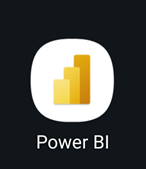
Para iniciar sesión en Power BI, pulse la pestaña power BI y rellene los detalles de inicio de sesión.
Si recibe un mensaje que indica que Power BI no puede iniciar sesión, consulte "No se pudo autenticar porque el certificado SSL corporativo no es de confianza" para obtener más información sobre cómo resolver el problema.
Para iniciar sesión en los KPI de Reporting Services, pulse la pestaña Servidor de Informes y rellene sus datos de inicio de sesión.

Pruebe los ejemplos de Power BI y Reporting Services
Incluso sin registrarse, puede ver e interactuar con los ejemplos de Power BI y Reporting Services.
Para acceder a los ejemplos, pulse Más opciones (...) en la barra de navegación y elija Ejemplos.
Varios ejemplos de Power BI van seguidos de varios ejemplos del servidor de informes.
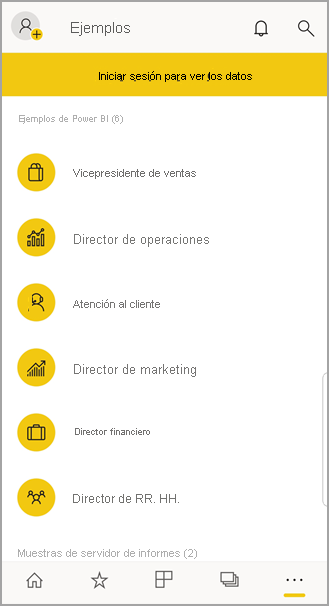
Nota
No todas las características están disponibles en los ejemplos. Por ejemplo, no puede ver los informes de ejemplo que subyacen a los paneles, no puede compartir los ejemplos con otros usuarios y no puede convertirlos en favoritos.
Búsqueda del contenido en las aplicaciones móviles de Power BI
Pulse la lupa en el encabezado para empezar a buscar el contenido de Power BI.
Visualización de los paneles e informes favoritos
Pulse Favoritos (![]() ) en la barra de navegación para ver la página Favoritos.
) en la barra de navegación para ver la página Favoritos.
Obtenga más información sobre los favoritos en las aplicaciones móviles Power BI.
Compatibilidad empresarial con las aplicaciones móviles de Power BI
Las organizaciones pueden usar Microsoft Intune para administrar dispositivos y aplicaciones, incluidas las aplicaciones móviles de Power BI para Android e iOS.
Microsoft Intune permite a las organizaciones controlar elementos como requerir un pin de acceso, controlar cómo administran la aplicación los datos e incluso cifrar los datos de la aplicación cuando la aplicación no está en uso.
Nota
Si usa la aplicación móvil de Power BI en su dispositivo Android y su organización ha configurado Microsoft Intune MAM, la actualización de datos en segundo plano está desactivada. La próxima vez que ingrese en la aplicación, Power BI actualiza los datos desde el servicio Power BI en la web.
Obtenga más información sobre cómo configurar la aplicación móvil Power BI con Microsoft Intune.
Pasos siguientes
Estas son algunas otras cosas que puede hacer en la aplicación de dispositivo Android para Power BI con paneles e informes en Power BI, así como informes y KPI en el portal web de Power BI Report Server o Reporting Services.
Informes e paneles de Power BI
- Ver sus aplicaciones.
- Ver sus paneles.
- Explorar los iconos de sus paneles.
- Abrir informes de Power BI.
- Ver sus aplicaciones.
- Anotar y compartir iconos.
- Compartir paneles.
- Escanear un código QR de Power BI con el teléfono Android para abrir un icono o informe del panel relacionado.
- Vea las notificaciones sobre las actualizaciones en su cuenta de Power BI, como los paneles que comparten otros compañeros con usted.
Los informes y los KPI en los portales web de Power BI Report Server y de Reporting Services
- Ver informes y KPI en el portal web en la aplicación móvil de Power BI para dispositivos Android.
- Crear KPI en el portal web.
- Crear informes en Power BI Desktop y publicarlos en el portal web de Power BI Report Server
Contenido relacionado
- Descargar la aplicación Android desde la tienda de aplicaciones de Android.
- ¿Qué es Power BI?
- ¿Preguntas? Pruebe a preguntar a la comunidad de Power BI